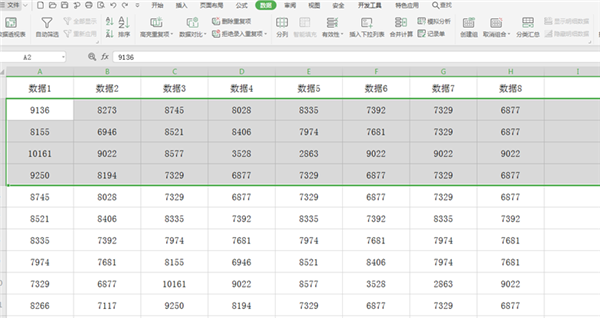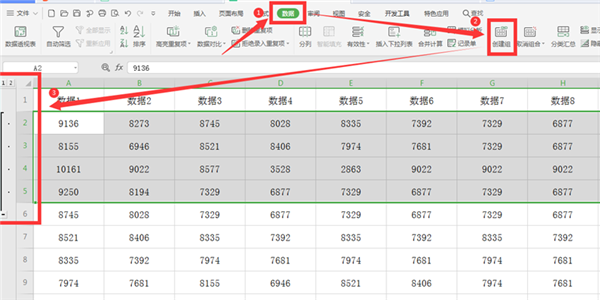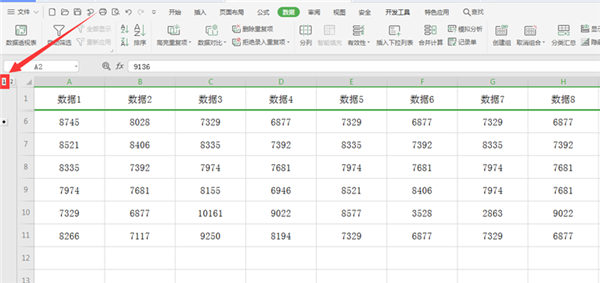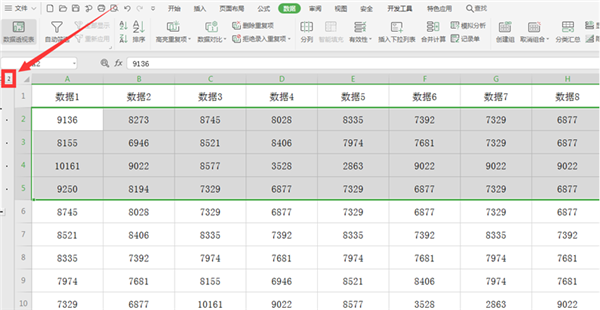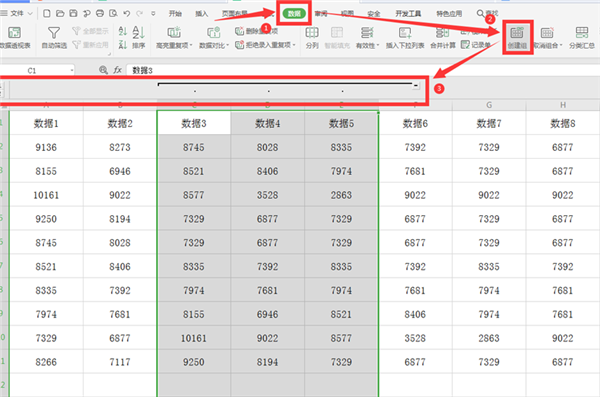| 如何使用WPS Excel折叠和展开行或列? | 您所在的位置:网站首页 › wps单元格折叠 › 如何使用WPS Excel折叠和展开行或列? |
如何使用WPS Excel折叠和展开行或列?
|
当前位置:系统之家 > 系统教程 > 使用WPS Excel折叠和展开行或列
如何使用WPS Excel折叠和展开行或列?
时间:2020-11-27 11:31:45 作者:jiale 来源:系统之家 1. 扫描二维码随时看资讯 2. 请使用手机浏览器访问: https://m.xitongzhijia.net/xtjc/20201127/195046.html 手机查看 评论 反馈  财务报表Excel模板 海量资源 人力行政Excel模板 每日更新 市场销售Excel模板 风格多样 教育培训Excel模板 任意下载当我们办公使用Excel表格时,有时候数据量太大,我们不好查看,这种时候,Excel的一个功能就可以很好的解决这个问题。Excel可以帮助我们把表格中的一些行或者列折叠起来,方便我们更加简单的查看数据。接下来就给大家分享一下在Excel中如何折叠和展开行或列。 Excel折叠和展开行或列步骤: 打开一个excel表格,我们选中需要折叠的几行:
选择工具栏上的【数据】,在下拉菜单中点击【创建组】,我们可以看到在表格的左侧成功创建:
我们点击左侧的“1”,单元格完成折叠:
我们点击左侧的“2”,完成展开:
对于列的折叠和展开是一样的:
以上就是Excel表格中关于Excel中如何折叠或展开行或列的技巧,是不是觉得很简单?你们学会了么? 标签 WPSWPS Excel同时筛选多个关键字的方法! 下一篇 > WPS Excel中将二维表转换成一维表方法! 相关教程 WPS如何只设置一页为横向?WPS文档将其中一页... Wps表格序号怎么自动生成?Wps表格自动填充序... Wps压缩图片怎么弄?Wps压缩图片的方法 WPS打不开超链接怎么办?WPS超链接打不开的解... Wps表格数字变成e+怎么办?Wps表格数字变成e+... Wps页面设置在哪里打开?Wps打开页面设置的方... Wps插入视频无法播放怎么办?插入Wps的视频无... Wps如何打开修订模式?Wps添加修订批注的教程 WPS如何在文档中添加pdf文件?WPS导入PDF文件... Wps如何锁定指定的单元格不被修改?Wps锁定指...
vlookup函数怎么匹配两个表中的数据?vlookup函数匹配两个表格方法 
Excel怎么保留两位小数?Excel保留两位小数方法教学 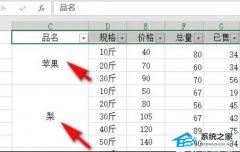
Excel筛选不了怎么回事?Excel筛选不了的原因及解决方法 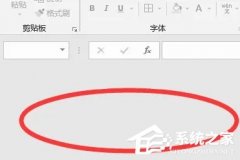
excel全是灰色无法编辑,新建表格也没用怎么办? 发表评论共0条  没有更多评论了
没有更多评论了
评论就这些咯,让大家也知道你的独特见解 立即评论以上留言仅代表用户个人观点,不代表系统之家立场 |
【本文地址】
公司简介
联系我们